
联想软件卸载工具
- 版本:v1.0.20.1116
- 类别:系统软件
- 大小:14.8MB
- 时间:2021-05-06 16:48:35
内容介绍
我们在使用电脑时,总会遇到电脑软件卸载不了或是程序卸载不干净的问题,一些流氓软件更是让人头疼,快来下载使用联想软件卸载工具吧,它是一款来自联想公司的软件专用卸载利器,可以为用户轻松卸载电脑中的软件程序,一键清理,快速方便,联想软件卸载工具操作十分简单,运行速度更是杠杠滴,喜欢的伙伴们可以来pc软件园下载!
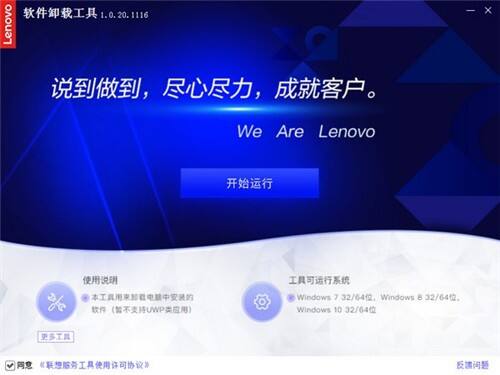
联想软件卸载工具软件特性:
常规卸载将调用软件安装时提供的卸载命令进行卸载,是一般软件的标准卸载过程。
智能卸载支持您将要卸载的程序图标拖动到下面的输入框中,工具会自动分析软件安装路径及相关文件,您可以选择相关的文件进行卸载。
如您电脑或者程序中有重要数据,请提前备份后再运行卸载。
联想软件卸载工具不是杀毒软件,正在运行的程序是无法删除或者卸载的,这是系统本身限制,与工具无关。
联想软件卸载工具软件优势:
简单直观的操作界面,小白也可轻松卸载任何应用。
联想软件卸载工具提供了常规卸载与智能卸载两种卸载模式,可以帮助您轻松卸载不需要的应用程序。
自动在列表下显示所有已安装的程序,您可以一键卸载。
在卸载前,联想软件卸载工具支持查看软件名称、大小、版本等基本信息。
联想软件卸载工具适用于Windows7、Windows8以及Windows10的操作系统。
联想软件卸载工具使用教程:
一、工具下载
二、支持的操作系统:支持Windows 7/8/10 32位/64位
三、工具介绍:本工具用于卸载电脑中安装的软件(暂不支持UWP类应用)。
注意:本工具不是杀毒软件,正在运行的程序是无法删除或卸载的,这是系统本身的限制,与工具无关。
四、操作步骤:
下载联想软件卸载工具,双击运行“软件卸载工具.exe”,可能出现用户账户控制提示,请选择“是”,如图1:
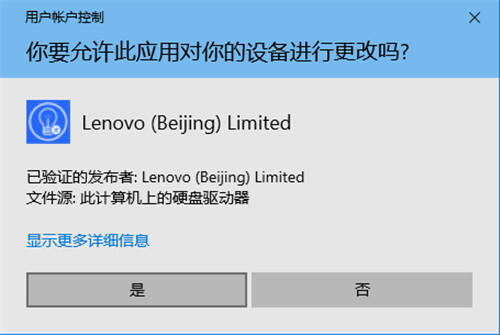
打开后显示软件卸载工具首页,如图2:
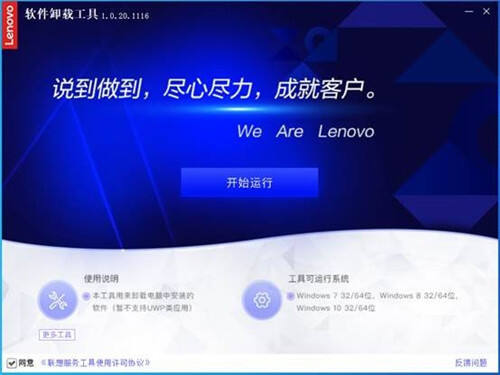
点击“开始运行”按钮,跳转到常规卸载页,会显示已安装的软件列表(等同于控制面板/卸载中的列表),如图3
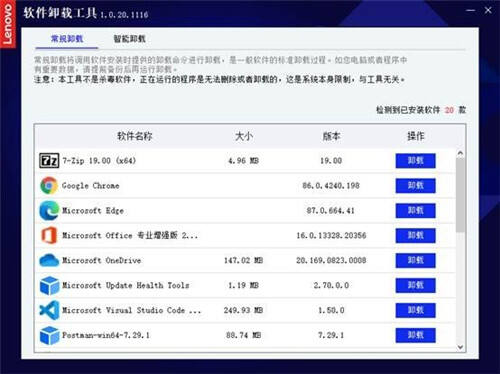
找到要卸载的软件点击卸载按钮,会调起所选软件的标准卸载方式,进行卸载即可,如图4:
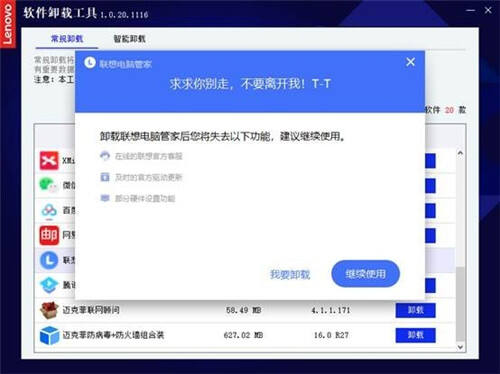
点击智能卸载按钮,切换到智能卸载页,如图5:
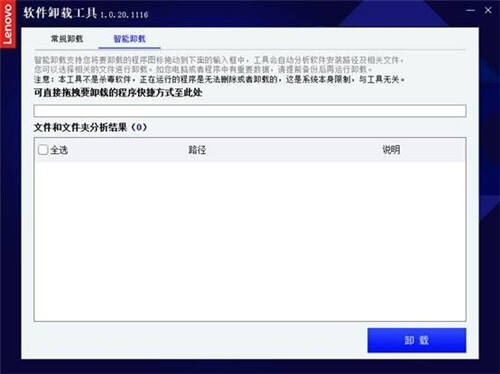
鼠标左键点电脑桌面有快捷方式图标拖动到输入框,工具会自动分析软件安装路径及相关文件。若有标准卸载方式(如图6),直接点击卸载按钮即可;否则,会列出相关的文件及目录分析结果(如图7),勾选所要删除的文件点击卸载按钮即可(正在运行的软件无法删除所有的文件,需提前关闭软件)
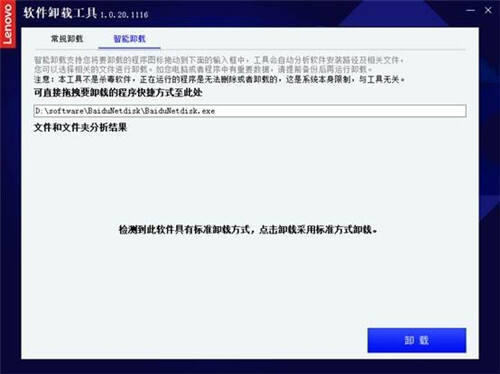
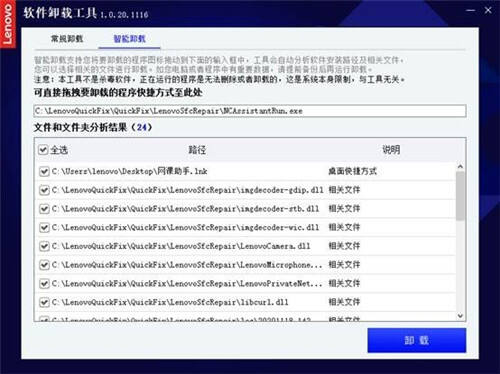
若您的电脑还有其他疑难问题可通过工具首页上的“更多工具”按钮获取Lenovo更多其他工具的详情!如图8:
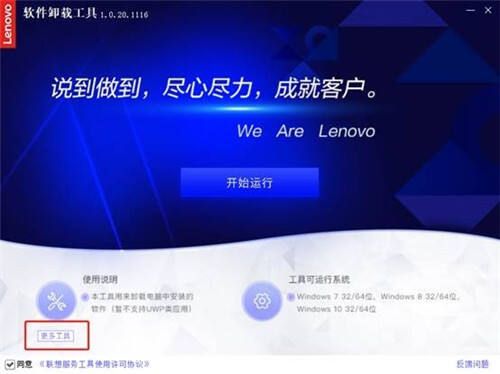
最后,在操作完成后点击工具操作页右上方的“╳”关闭按钮可关闭该工具,若需要其他解决方案可点击“更多方案”获取!如图9:
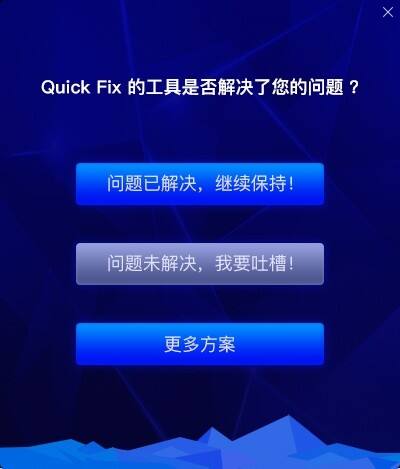
联想软件卸载工具软件功能:
1. 安装监视: 监视软件一举一动,生成准确卸载记录。
2. 智能卸载: 彻底干净的卸载各类顽固软件。
3. 卸载维护: 维护安装软件清单,2种方式快速卸载软件。
4. 垃圾清理: 清除90多种垃圾文件及90多种常用软件垃圾。
5. 闪电清理: 瞬间清理常见垃圾,嵌入IE清除上网痕迹。
6. 快捷清除: 清除隐匿的快捷方式及桌面与开始菜单垃圾。
7. 高级清理: 联想软件卸载工具对注册表的重要数据进行维护和清理。
8. DLL 清理: 清除冗余DLL链接库,节省磁盘大量空间。
相关下载
相关文章
更多+-
11/14
-
11/14
-
11/14
-
11/14
-
11/14
-
11/14
-
11/14
-
11/14
-
11/13
-
11/13
手游排行榜
- 最新排行
- 最热排行
- 评分最高
-
角色扮演 大小:1.9GB
-
休闲益智 大小:876.69MB
-
休闲益智 大小:36.03MB
-
角色扮演 大小:1.92GB
-
角色扮演 大小:2390MB
-
动作冒险 大小:1.67GB
-
角色扮演 大小:1.88GB
-
角色扮演 大小:20.22MB





























